コピーの場合
コンテンツID(2010)
写真原稿、文字原稿などをコピーする場合は、それぞれの原稿に適した画質でコピーできます。図面などの文字線画で構成されている多くの原稿は、[文字/線画]を選択することで、最適の画質でコピーできます。より専門的にコピーしたいときに、ほかの画質を選択することをお勧めします。
補足
- [地色除去]で[する(自動)]を選択した場合は、[印刷写真]または[印画紙写真]は設定できません。
- メニュー画面で[コピー]を押します。
- [画質調整]画面で、[原稿の画質]を押します。
- 原稿の画質を選択します。
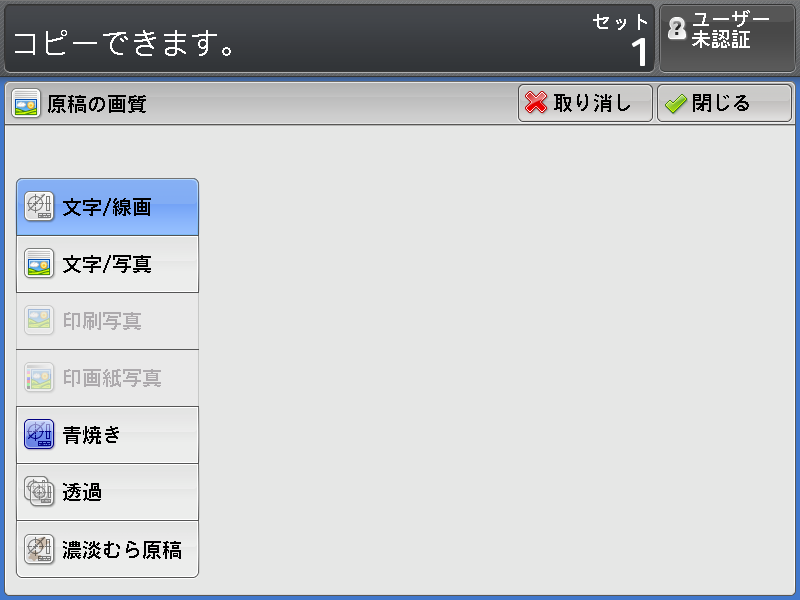
-
文字/線画
文字をはっきりコピーするときに選択します。
グラフ、イラストなどの場合も、はっきりとしたコピーになります。 -
文字/写真
文字と写真が混在した原稿をコピーするときに選択します。 -
印刷写真
原稿の写真部分が、パンフレットなど印刷物の場合に選択します。 -
印画紙写真
写真をコピーするときに選択します。 -
青焼き
比較的下地の色の濃い青焼き原稿をコピーするときに選択します。 -
透過
透過原稿をコピーするときに選択します。文字のまわりのにじみを抑えます。 -
濃淡むら原稿
切り貼りなどで下地の色の濃度が変化している原稿をコピーするときに選択します。
選択すると、[原稿の画質]画面が表示されます。濃淡むら原稿のむらの大きさを80段階で調整できます。
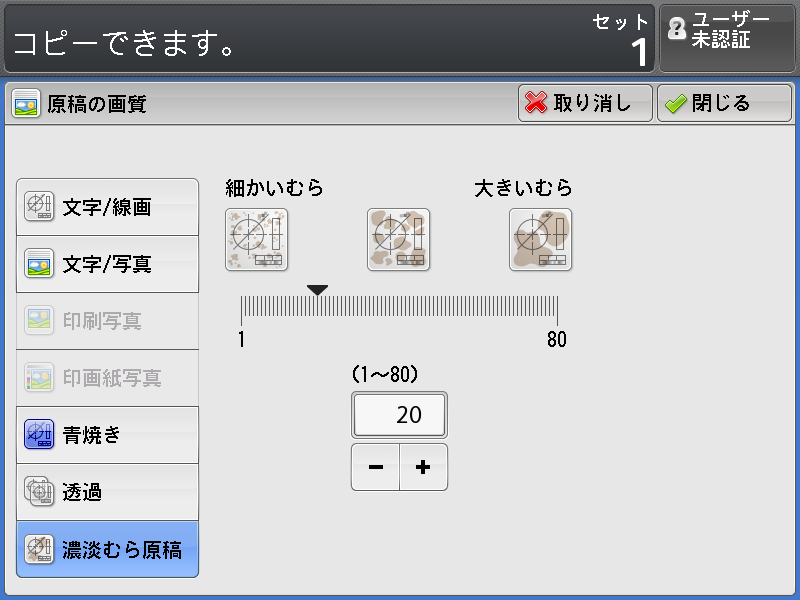
注記- 濃淡むら原稿は、文字線画の原稿を対象にしています。ポスターなどの写真原稿には使用しないでください。
- むらの大きさの設定によって効果が変わるため、必ず仕上がり結果を確認してください。
-
文字/線画